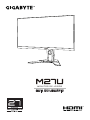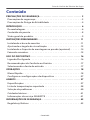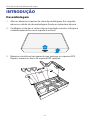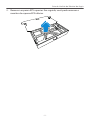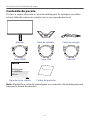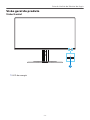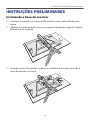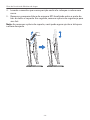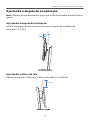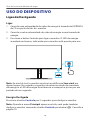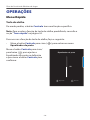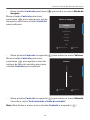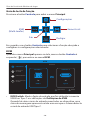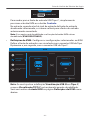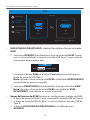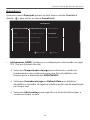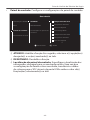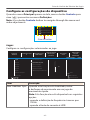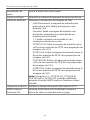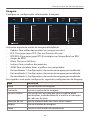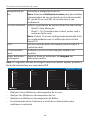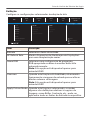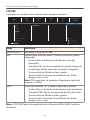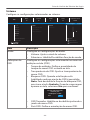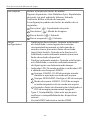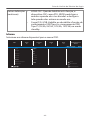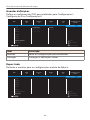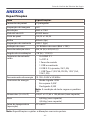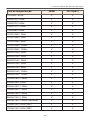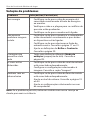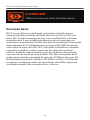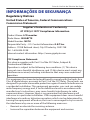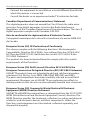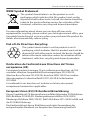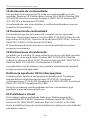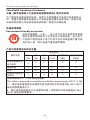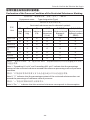Gigabyte M27U Manuel utilisateur
- Catégorie
- Téléphones portables
- Taper
- Manuel utilisateur

MONITOR DE JOGOS
GUIA DO USUÁRIO

Direito autoral
© 2022 GIGA-BYTE TECHNOLOGY CO., LTD. Todos os direitos reservados
As marcas comerciais mencionadas neste manual são legalmente
registradas pelos seus respectivos proprietários.
Aviso Legal
As informações neste manual são protegidas por leis de direitos autorais e
são de propriedade da GIGABYTE.
Alterações nas especificações e recursos deste manual podem ser feitas
pela GIGABYTE sem aviso prévio.
Nenhuma parte deste manual pode ser reproduzida, copiada, traduzida,
transmitida ou publicada sob qualquer forma ou por qualquer meio sem a
permissão prévia por escrito da GIGABYTE.
• Para auxiliar no uso deste monitor, leia cuidadosamente a Guia do
Usuário
• Para obter mais informações, verifique o nosso site em:
https://www.gigabyte.com
Os termos HDMI e HDMI High-Definition Multimedia Interface e o logo
HDMI s]ao marcas de comércio ou marcas de comércio registadas da
HDMI Licensing Administrator, Inc. nos Estados Unidos e outros países.
2022 – 05
Rev. A00

PRECAUÇÕES DE SEGURANÇA
Precauções de segurança
Leia as seguintes Precauções de Segurança antes de usar o monitor.
• Use apenas os acessórios que são fornecidos com o monitor ou que
foram recomendados pelo fabricante.
• Mantenha o saco de embalagem plástica para o produto em um local
que não possa ser alcançado por crianças.
• Antes de conectar o monitor à tomada de energia, certifique-se de que a
tensão nominal do cabo de energia é compatível com a especificação de
energia no país onde você está.
• O plugue do cabo de energia deve ser conectada a uma tomada de
energia aterrada e com fiação adequada.
• Não toque no plugue com as mãos úmidas, caso contrário, pode
facilmente causar choque elétrico.
• Coloque o monitor em um local estável e bem ventilado.
• Não coloque o monitor próximo a qualquer fonte de calor como
radiadores elétricos ou luz direta do sol.
• Os furos ou aberturas no monitor são para ventilação. Não cubra ou
bloqueie os furos de ventilação com objetos.
• Não use o monitor próximos a água, bebidas ou todos os tipos de
líquidos. Não fazer isso pode resultar em choque elétrico ou danos ao
monitor.
• Certifique-se de desconectar o monitor d tomada elétrica antes de
limpar.
• Como a superfície da tela é fácil de ser arranhada, evite tocar na
superfície com qualquer objeto duro ou pontiagudo.
• Use um pano macio sem fiapos em vez de lenço para limpar a tela. Você
pode usar um limpador de vidros para limpar o monitor, se necessário.
No entanto, nunca pulverize o limpador diretamente na tela.
• Desconecte o cabo de energia se o monitor não estiver sendo usado por
um longo período de tempo.
• Não tente desmontar ou reparar o monitor sozinho.

Precauções de Perigo de Estabilidade
O produto pode cair causando graves lesões pessoais ou morte. Para evitar
lesões, este produto deve ser fixado em segurança à porta/parede de acordo
com as instruções de instalação.
Muitas lesões, principalmente em crianças, podem ser evitadas tomando
precauções simples, como:
• Use SEMPRE suportes ou métodos de instalação recomendados pelo
fabricante do conjunto de produtos
• Use SEMPRE móveis que possam suportar em segurança o produto.
• Certifique-se SEMPRE que o produto não fique pendente no canto do
móvel de suporte.
• Eduque SEMPRE as crianças sobre os perigos de subir nos móveis para
alcançar o produto ou seus controles.
• Controle SEMPRE as cordas e cabos conectados ao seu produto de modo
que não causem tropeços, sejam puxados ou fiquem presos.
• NUNCA coloque um produto em um local instável.
• NUNCA coloque o produto sobre móveis altos (por exemplo, armários ou
estantes) sem prender o móvel e o produto a um suporte adequado.
• NUNCA coloque o produto sobre roupas ou outros materiais que possam
estar posicionados entre o produto e o móvel de suporte.
• NUNCA coloque itens que possam tentar as crianças a subir, como
brinquedos e controles remotos, na parte superior do produto ou móvel
no qual o produto foi colocado.
• Se o produto existente será retido e reposicionado, as mesmas
considerações como acima devem ser aplicadas.
• Para impedir lesões pessoais ou danos no produto causados por quedas
devidas a terremotos ou outros choques, certifique-se de instalar o
produto em um local estável e tome medidas para impedir que caiam.

Gaming Monitor U
ser Guide
- Conteúdo5 -
Guia de Usuário do Monitor de Jogos
Conteúdo
PRECAUÇÕES DE SEGURANÇA ....................................3
Precauções de segurança . . . . . . . . . . . . . . . . . . . . . . . . . . . .3
Precauções de Perigo de Estabilidade . . . . . . . . . . . . . . . . . . . .4
INTRODUÇÃO.................................................... 6
Desembalagem. . . . . . . . . . . . . . . . . . . . . . . . . . . . . . . . . . .6
Conteúdo do pacote. . . . . . . . . . . . . . . . . . . . . . . . . . . . . . . .8
Visão geral do produto . . . . . . . . . . . . . . . . . . . . . . . . . . . . . .9
INSTRUÇÕES PRELIMINARES .....................................11
Instalando a base do monitor . . . . . . . . . . . . . . . . . . . . . . . . 11
Ajustando o ângulo de visualização . . . . . . . . . . . . . . . . . . . . 13
Instalando o Suporte de montagem na parede (opcional) . . . . . .14
Fazendo conexões . . . . . . . . . . . . . . . . . . . . . . . . . . . . . . . .15
USO DO DISPOSITIVO ...........................................16
Ligando/Desligando . . . . . . . . . . . . . . . . . . . . . . . . . . . . . . 16
Recomendações de Conforto ao Usuário . . . . . . . . . . . . . . . . . 17
Selecionando a fonte de entrada . . . . . . . . . . . . . . . . . . . . . . 17
OPERAÇÕES ....................................................18
Menu Rápido . . . . . . . . . . . . . . . . . . . . . . . . . . . . . . . . . . . 18
Configure as configurações do dispositivo . . . . . . . . . . . . . . . . 27
ANEXOS ........................................................37
Especificações . . . . . . . . . . . . . . . . . . . . . . . . . . . . . . . . . . 37
Lista de temporização suportada . . . . . . . . . . . . . . . . . . . . . . 38
Solução de problemas . . . . . . . . . . . . . . . . . . . . . . . . . . . . . 40
Cuidados básicos. . . . . . . . . . . . . . . . . . . . . . . . . . . . . . . . .41
Informações de serviço GIGABYTE . . . . . . . . . . . . . . . . . . . . .41
INFORMAÇÕES DE SEGURANÇA ..................................43
Regulatory Notices . . . . . . . . . . . . . . . . . . . . . . . . . . . . . . .43

G
aming Monitor User Guide
- 6 -
Guia de Usuário do Monitor de Jogos
INTRODUÇÃO
Desembalagem
1. Abra a cobertura superior da caixa de embalagem. Em seguida,
observe o rótulo de desembalagem fixado na cobertura interna.
2. Certifique-se de que a caixa está na orientação correta, coloque-a
cuidadosamente em uma superfície estável.
UP
3. Remova o invólucro transparente que protege as espumas EPS.
Depois, remova os itens da espuma EPS superior.

Gaming Monitor U
ser Guide
- 7 -
Guia de Usuário do Monitor de Jogos
4. Remova a espuma EPS superior. Em seguida, você pode remover o
monitor da espuma EPS inferior.

G
aming Monitor User Guide
- 8 -
Guia de Usuário do Monitor de Jogos
Conteúdo do pacote
Os itens a seguir vêm com a caixa da embalagem. Se qualquer um deles
estiver faltando, entre em contato com o seu revendedor local.
Monitor Base do monitor Cabo de energia
Cabo HDMI Cabo USB Cabo DP
Multilingual
Installation
Guide
M27U
Warranty Card
Guia de início rápido Cartão de garantia
Nota: Mantenha a caixa da embalagem e os materiais de embalagem para
transporte futuro do monitor.

Gaming Monitor U
ser Guide
- 9 -
Guia de Usuário do Monitor de Jogos
Visão geral do produto
Visão frontal
1
1 LED de energia

G
aming Monitor User Guide
- 10 -
Guia de Usuário do Monitor de Jogos
Visão posterior
3
1 2
7
5 6 8 94
1Botão de controle 6Porta USB Tipo-C
2Botão KVM 7Tomada do fone de ouvido
3Entrada Energia CA 8Porta a montante USB
4Portas HDMI (x2) 9Portas USB 3.2 (x3)
5DisplayPort
Nota:
O logotipo HDMI e High-Definition Multimedia Interface
são marcas de comércio ou marcas de comércio
registradas da HDMI Licensing LLC.

Gaming Monitor U
ser Guide
- 11 -
Guia de Usuário do Monitor de Jogos
INSTRUÇÕES PRELIMINARES
Instalando a base do monitor
1. Coloque o monitor na espuma EPS inferior, com a tela voltada para
baixo.
2. Alinhe a base do monitor com o espaçador abaixo do suporte. Depois
fixe a base no suporte.
3. Levante o anel do parafuso e gire no sentido horário para prender a
base do monitor no local.

G
aming Monitor User Guide
- 12 -
Guia de Usuário do Monitor de Jogos
4. Levante o monitor para uma posição vertical e coloque-o sobre uma
mesa.
5. Remova o pequeno bloco de espuma EPS localizado entre a parte de
trás da tela e o suporte. Em seguida, remova a placa de segurança para
seu slot.
Nota: Ao remover a placa de suporte, você pode agora ajustar a tela para
a altura desejada.

Gaming Monitor U
ser Guide
- 13 -
Guia de Usuário do Monitor de Jogos
Ajustando o ângulo de visualização
Nota: Segure a base do monitor para que a tela não tombe quando fizer o
ajuste.
Ajustando o ângulo de inclinação
Incline a tela para frente ou para trás para o ângulo de visualização
desejado (-5˚ a 20˚).
-5°
20°
Ajustando a altura da tela
Abaixe ou levante a tela para a altura desejada (0 a 130mm).
130 mm

G
aming Monitor User Guide
- 14 -
Guia de Usuário do Monitor de Jogos
Instalando o Suporte de montagem na parede
(opcional)
Use apenas um kit de montagem em parede compatível VESA 100 x
100 mm.
1. Coloque o monitor sobre a espuma EPS por baixo, com a tela voltada
para baixo.
2. Pressione o botão de liberação para cima para desengatar o suporte
do monitor.
Depois remova o suporte.
3. Fixe o suporte de montagem aos furos de montagem na parte de trás
do monitor. Em seguida, use os parafusos para fixar o suporte no local.
100 mm
100 mm
Nota: Para montar o monitor na parede, consulte o guia de instalação
que está incluído no kit de suporte de montagem na parede. Tamanho do
parafuso de montagem VESA: M4 x 20mm mínimo.

Gaming Monitor U
ser Guide
- 15 -
Guia de Usuário do Monitor de Jogos
Fazendo conexões
52 43 6 7
1
1Cabo de energia 5Cabo do fone de ouvido
2Cabo HDMI 6Cabo USB (A-Macho para
B-Macho)
3Cabo DisplayPort 7Cabo USB
4Cabo USB Tipo-C

G
aming Monitor User Guide
- 16 -
Guia de Usuário do Monitor de Jogos
USO DO DISPOSITIVO
Ligando/Desligando
Ligar
1. Conecte uma extremidade do cabo de energia à tomada de ENTRADA
de CA na parte de trás do monitor.
2. Conecte a outra extremidade do cabo de energia a uma tomada de
energia.
3. Pressione o botão Controle para ligar o monitor. O LED de energia
acenderá em branco, indicando que o monitor está pronto para uso.
Nota: Se não há sinal, o monitor mostrará a notificação Sem sinal por
algum tempo. Em seguida, o monitor irá entrar no modo de economia
de energia e o LED de energia ficará branco e começará a piscar por um
período de um segundo.
Energia Desligada
Pressione o botão Controle por 2 segundos para desligar o monitor.
Nota: Quando o menu Principal aparece na tela, você pode também
desligar o monitor movendo o botão Controle para baixo ( ). Consulte a
página 19.

Gaming Monitor U
ser Guide
- 17 -
Guia de Usuário do Monitor de Jogos
Recomendações de Conforto ao Usuário
O monitor adota a tecnologia Flicker-Free que elimina a tremulação do
monitor visível pelos olhos e impede que os usuários sofram de incômodo
e fadiga ocular.
A seguir estão algumas dicas para visualização confortável do seu
monitor:
• As distâncias de visualização ideal para a faixa de monitores de
aproximadamente 510mm a 760mm (20” a 30”).
• Uma diretriz geral é posicionar o monitor de modo que a parte
superior da tela fique à altura de visão ou levemente abaixo, quando
estiver sentada confortavelmente.
• Use iluminação adequada para o tipo de trabalho que irá realizar.
• Faça intervalos frequentes e regulares (pelo menos por 10 minutos) a
cada meia hora.
• Certifique-se de olhar periodicamente para longe da tela do monitor e
foque em um objeto distante por pelo menos 20 segundos durante os
intervalos.
• Os exercícios oculares podem ajudar a reduzir o estresse ocular. Repita
esses exercícios frequentemente: (1) olhe para cima e para baixo
(2) role lentamente os seus olhos (3) mova seus olhos diagonalmente.
Selecionando a fonte de entrada
1. Mova o botão Controle à direita
( ) para entrar no menu Entrada.
2. Mova o botão Controle para cima/
para baixo ( ) para selecionar a
fonte de entrada desejada. Depois,
pressione o botão Controle para
confirmar.
Entrada
HDMI 1
HDMI2
DisplayPort
Selecionar Saída
Type-C

G
aming Monitor User Guide
- 18 -
Guia de Usuário do Monitor de Jogos
OPERAÇÕES
Menu Rápido
Tecla de atalho
De modo padrão, o botão Controle tem uma função específica.
Nota: Para mudar a função de tecla de atalho predefinida, consulte a
seção “Troca rápida” na página 34.
Para acessar a função de tecla de atalho, faça o seguinte:
• Mova o botão Controle para cima ( ) para entrar no menu
Equalizador de preto.
Mova o botão Controle para cima/
para baixo ( ) para ajustar o
Equalizador de preto na definição
e pressione o botão Controle para
confirmar.
Ajustar Saída
Equalizador de preto
50

Gaming Monitor U
ser Guide
- 19 -
Guia de Usuário do Monitor de Jogos
• Mova o botão Controle para baixo ( ) para entrar no menu Modo de
Imagem.
Mova o botão Controle para cima/
para baixo ( ) para selecionar a opção
desejada e pressione o botão Controle
para confirmar.
• Mova o botão Controle à esquerda ( ) para entrar no menu Volume.
Mova o botão Controle para cima/
para baixo ( ) para ajustar o nível de
volume do fone de ouvido e pressione
o botão Controle para confirmar.
• Mova o botão Controle à esquerda ( ) para entrar no menu Entrada.
Consulte a seção “Selecionando a fonte de entrada”.
Nota: Para fechar o menu, mova o botão Controle à esquerda ( ).
Saída
Modo de Imagem
Padrão
FPS
RTS/RPG
Filme
Leitura
sRGB
Selecionar
Ajustar Saída
Volume
70

G
aming Monitor User Guide
- 20 -
Guia de Usuário do Monitor de Jogos
Guia da tecla de função
Pressione o botão Controle para exibir o menu Principal.
EXIT
SETTING
POWER OFF
GAME ASSISTMULTI TASK
Game Assist
Congurações
KVM
(Multi-tarefas)
Sair Desligar
Em seguida, use o botão Controle para selecionar a função desejada e
configurar as configurações relacionadas.
KVM
Quando o menu Principal aparece na tela, mova o botão Controle à
esquerda ( ) para entrar no menu KVM.
Selecionar Saída
KVM Switch
KVM ATIVADO
KVM
CONTROL 1
HDMI 1
STATUS
CONTROL 2
Type-C
Definições
do KVM
Repor definições
de KVM
• KVM Switch: Mude a fonte de entrada que foi atribuída à conexão
USB-B ou Tipo-C nas definições do Definições do KVM.
Quando há vários sinais de entrada conectados ao dispositivo, uma
caixa de mensagem aparecerá na tela uma vez que o sistema detecta
o sinal de entrada USB Tipo-C.
La page est en cours de chargement...
La page est en cours de chargement...
La page est en cours de chargement...
La page est en cours de chargement...
La page est en cours de chargement...
La page est en cours de chargement...
La page est en cours de chargement...
La page est en cours de chargement...
La page est en cours de chargement...
La page est en cours de chargement...
La page est en cours de chargement...
La page est en cours de chargement...
La page est en cours de chargement...
La page est en cours de chargement...
La page est en cours de chargement...
La page est en cours de chargement...
La page est en cours de chargement...
La page est en cours de chargement...
La page est en cours de chargement...
La page est en cours de chargement...
La page est en cours de chargement...
La page est en cours de chargement...
La page est en cours de chargement...
La page est en cours de chargement...
La page est en cours de chargement...
La page est en cours de chargement...
La page est en cours de chargement...
La page est en cours de chargement...
La page est en cours de chargement...
-
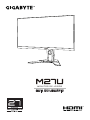 1
1
-
 2
2
-
 3
3
-
 4
4
-
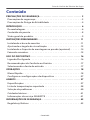 5
5
-
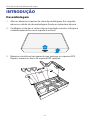 6
6
-
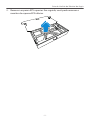 7
7
-
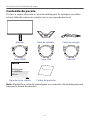 8
8
-
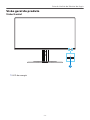 9
9
-
 10
10
-
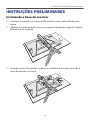 11
11
-
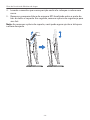 12
12
-
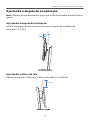 13
13
-
 14
14
-
 15
15
-
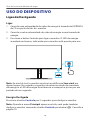 16
16
-
 17
17
-
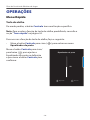 18
18
-
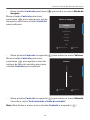 19
19
-
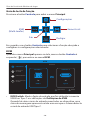 20
20
-
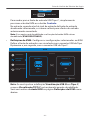 21
21
-
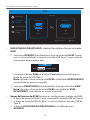 22
22
-
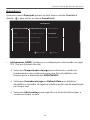 23
23
-
 24
24
-
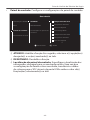 25
25
-
 26
26
-
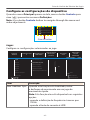 27
27
-
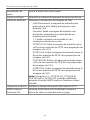 28
28
-
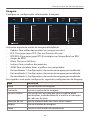 29
29
-
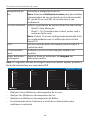 30
30
-
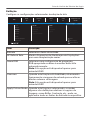 31
31
-
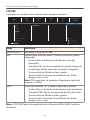 32
32
-
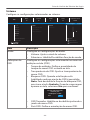 33
33
-
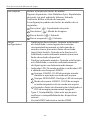 34
34
-
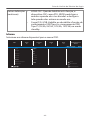 35
35
-
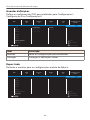 36
36
-
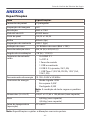 37
37
-
 38
38
-
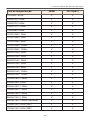 39
39
-
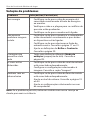 40
40
-
 41
41
-
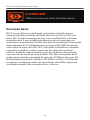 42
42
-
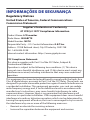 43
43
-
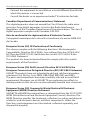 44
44
-
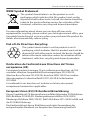 45
45
-
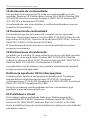 46
46
-
 47
47
-
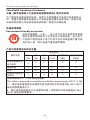 48
48
-
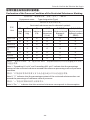 49
49
Gigabyte M27U Manuel utilisateur
- Catégorie
- Téléphones portables
- Taper
- Manuel utilisateur
dans d''autres langues
- português: Gigabyte M27U Manual do usuário
Documents connexes
-
Gigabyte M27Q P Manuel utilisateur
-
Gigabyte GS32QC Manuel utilisateur
-
Gigabyte AORUS CO49DQ Manuel utilisateur
-
Gigabyte AORUS FV43U Manuel utilisateur
-
Gigabyte AORUS FI27Q-X Mode d'emploi
-
Gigabyte M32U Arm Edition Manuel utilisateur
-
Gigabyte M27U Manuel utilisateur
-
Gigabyte B650M D3HP Le manuel du propriétaire
-
Gigabyte A520M S2H Le manuel du propriétaire
Autres documents
-
Asus VA32UQSB Mode d'emploi
-
Asus TUF Gaming VG279Q3A Mode d'emploi
-
Dell E5515H Mode d'emploi
-
Asus ProArt Display PA169CDV Mode d'emploi
-
Asus VA27ACFSN Mode d'emploi
-
Asus VZ24EHF Mode d'emploi
-
Asus VZ22EHE Mode d'emploi
-
Asus VA27EHF Mode d'emploi
-
Asus VY229HE Mode d'emploi
-
LG 28MT48VF-PT Le manuel du propriétaire